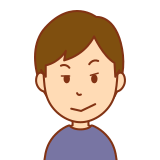※開発中の画像を用いています。まもなくストアに並ぶ予定です。

MIXandCCさんか、、、はじめまして。
どういうことができるの。

Androidのアプリとして、4×4のパッドで選択したCCをValueスライダーで送信します。
CCの代わりに、Dataentry、SysEX、Note(コード)でも可能です。
スライダーは右下に、青と赤の2つがあります。カラーボタンを押してパッドを指定するとアサインされます。もう一度おすと、どちらのアサインも変えないモードになります。
ここでは、→のスライダーに絞って話を進めます。
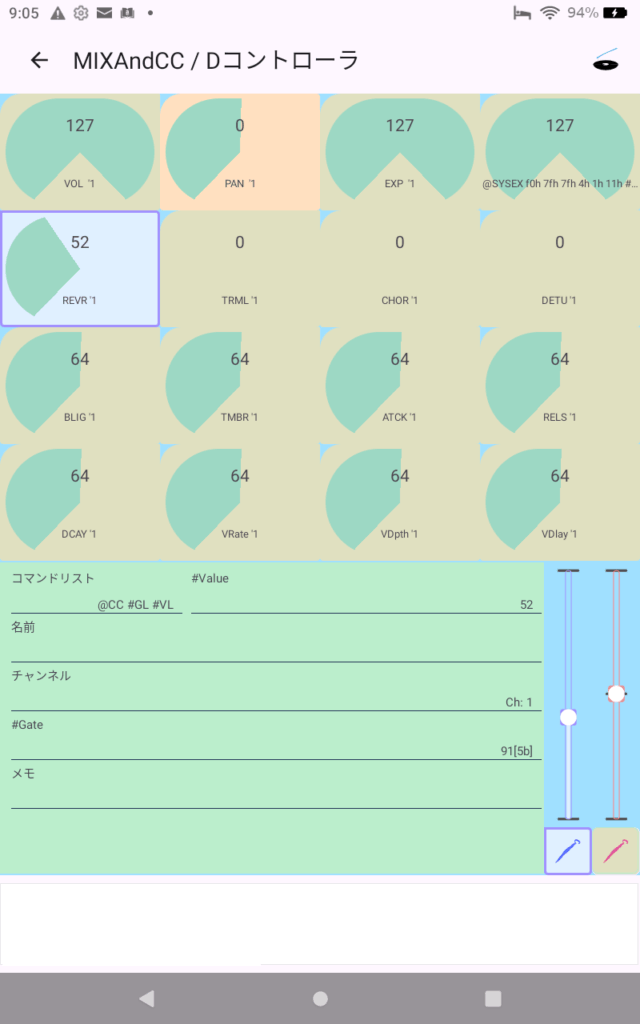

そうなんだ、もしかしてパソコンのMIDIコントローラーとして使える?

もちろん可能です。
パソコンとUSB接続すると、Androidがモードを訪ねてきます。
「MIDI」を選択してください。端末により、Andoridの設定画面を自分で開くタイプもあります。
そして、MIXAndCCのMIDIOutに「Android USB周辺機器ポート」を含めてください。(名前はそれぞれの端末によるかもしれません。)
この初期の設定画面は、メイン画面右上メニュー(以下メインメニュー)から、
MIDIをタップしても表示することができます。
次に、PCのアプリから、「MIDI function」の信号を受け取るようにします。
名前は、環境依存だと思います。つながりそうなものを選んでください。
4×4のパッドで選択したシグナルをValueスライダーで操作します。
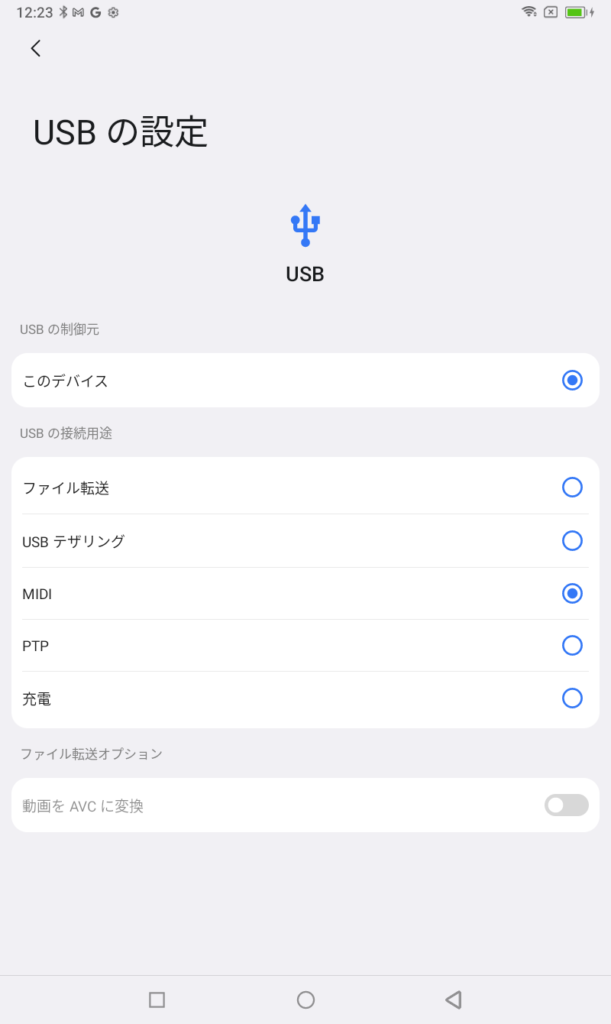

なるほど、CCおくれるなら、ハードのGM音源モジュールともつなげたいな。

Roland UM-one mk2を、使う方法をご紹介します。
はじめに、UM-one mk2のスイッチをTabletモードにしてください。
ElecomなどからUSB CからUSB Aデバイス用に変換するケーブルが販売されています。
それらをAndroidに繋げると、出力先の選択にUM-one mk2が追加されるので、選択します。
もし、相性が気になった場合、「USBの検索」をタップすることで、独自の方法で接続を試みます。ここでデバイスへのアクセスを許可してください。
操作をミスして閉じてしまっても、アプリの再起動をして、やり直せます。

たとえば、Androidのアプリ「bs-16i ©bismark」(敬称略)でも使えるのかな

そちらも、可能です。
アプリ側の設定で、MIXAndCC MIDIの1番目を入力ソースにします。
Mainバスの信号は、とりあえずここにも送られていますので。

DTMerなので、アプリ「FluidSynth」(敬称略)も当然インストールされているのだけど、これはどうかな

そちらも、定番ですね。私も入れています。
MixAndCCとも連携できます。
そして、それはもう少し単純にできます。
FluidSynthがインストールされたAndroidには、
一覧に、FluidSynthMIDIがあります。
そちらを選択することでつながります。
2025/1/20追記) アプリ内として、GeneralUserGSもえらようになりました。
GM音源の一種のようです。今のMixAndCCでは、
サウンドフォントの切り替えも可能になっています。

ちゃんとMIDI接続されたのか心配です

メインメニューの、”Piano Roll”で曲を再生できます。
そちらで接続の確認をしてみてください。
Browseでは、ストレージから、SMFファイルが選択できます。
Demoでは、デモソングを選択できます。
OKではなくて、MusicBoxをタップしたときは、音色を変更して
(GMオルゴールを用いて)再生します。
「ピアノロールをタップすると」設定を変更できます。
マイナスワン演奏なども可能です。

コントローラのCCナンバーちょっと変えたいところがある

設定したいパッドを、4×4のボタンで選び、下のCommandをタップして、
Command設定ビューに入ります。
@CC #GL #VLと入力します。
メイン画面に「戻って」一覧からGateをタップすると、CC番号一覧が選択できます。
#GLはGateの下位7ビットという意味です。
#GLではなく、数値を直接入力することもできます。
16進数の場合、数値+hを設定します。
例) @CC 4eH #VL
ゲートを選択したらOKをクリックします。

Command設定ビューでは、テンプレートも用意されています。
Templateからコマンド選択することも可能です。
また、Domino((C)たかぼー様)定義XMLファイルを読み込むことにも、
部分的な互換性をもたせました 。

ノートとかコードも送信できたらいいな

コードアシスト画面もご用意しました。
Commandに、”@ON #GL #VL”を設定してください。
手で入力することもできますが、デフォルトの一覧から選ぶこともできます。
「ControlChangeMacroList」->「ChannelMessage」→「@ON #GL #VL」。
次に、メイン画面の、Gateをタップします。するとノート選択ビューが開きます。
鍵盤型メニューと、コード指定型メニューがあり、どちらからでも設定いただけます。
メイン画面のValue(スライダーなど)がベロシティになります。

MIDIキーボードでコードを指定できますか

そうですね、メイン画面のメニューからMIDIを選んでください。
MIDI In(Optional)のアコーディオンを開き、デバイスを選んでください。
これで、さきほどの画面で、MIDIキーボードからの指定も可能になります。
MIDI設定の、MIDI Thruの設定により、入力信号も出力に流すことも可能ですが、
もし両方が同じデバイスであれば、Offでお使いください。

タップを離したあと、音が消えるみたいだけど、音が消えないモードもはあるかな

通常状態では、「Offオプション」は有効ですが、もちろん無効にすることもできます。
「Offオプション」を無効にした場合には、画面から指を離したときにノートオフを送りません。
コードアシストでお使いいただけると思いこれを設定可能にしています。
@ONのボタンは画面上に複数並べられます。そして、別の@ONを押したときには、
今なっている音で、ノートオフを送ってから、次の@ONを実行します。
@ONかつ、NoteListが空の場合は、ノートオフのみを送りますので、覚えておいてください。

色々便利だね、ところで、DATAENTRY使えるってことは…どうやるのです?

コマンドとして、@RPN、@NRPNを指定できます。
@RPN [RPN MSB] [RPN LSB] [Data MSB] [Data LSB]
@NRPN コマンドは、NRPNとなりますが順番は同じです。
たとえば、ですが、@RPN 0 0 2 0 としたとき、
ピッチベンドレンジを2にできます。

SysEXも使えると嬉しいな。

コマンドに以下を指定してください。
@SYSEX f0h 00h 00h 00h f7h
(00h 00h 00h のところを置き換えてください。)
また、GMリセットやマスターボリュームなどであれば、テンプレートから選べます。

SysEXはたまにチェックサムがあるけど、対応している?

Dominoさんの定義ファイルと同じアプローチで設定できます。
@SYSEX f0h 04h 05h 06h 07h [ 08h 09h ] f7h
これで、08hと09hのチェックサムが、09hとf7hの間に出力されるはずです。

これはわかりやすいね。

MIXandCCコマンド文法ページをご用意いたしました。

ボタンが16個だともの足りないけどね。

メインメニューの、Sceneで複数のページを切り替え可能です。
それぞれ編集すると自動保存されます。
4×4=16をまとめて1シーンとしています。
シーンを切り替えることで、16よりたくさんのCCに対応します。
新規項目は、選択したシーンをCopyして作成できます。
テンプレートもいくつかあります。
また、ドラッグ操作で順番を変更することができます。
一番上が、次回起動時に標準で読み込まれます。
Editから、名前の変更や、項目の削除を行います。

チャンネルはCh1以外も使える?

リストから、Channelをタップして、チャンネルを変更いただけます。
4×4のすべてのボタンが同一チャンネルになっている場合、
メインメニューのChangeAllChannelで、一括して変更もできます。

…Padの高さが、大きすぎたり小さすぎたりするAndroidがあるみたい。

メインメニューのPad Sizeをお試しいいただけますか。
おっしゃるように、端末ごとに異なるので、この設定もあります。

値をスライダーだけじゃなくて、+1/-1づつ変更したいな

一覧のValueからのポップアップに、
+1, -1, +10, -10のボタンがあります。
数値入力(10進数, 16進数+h)も可能です。
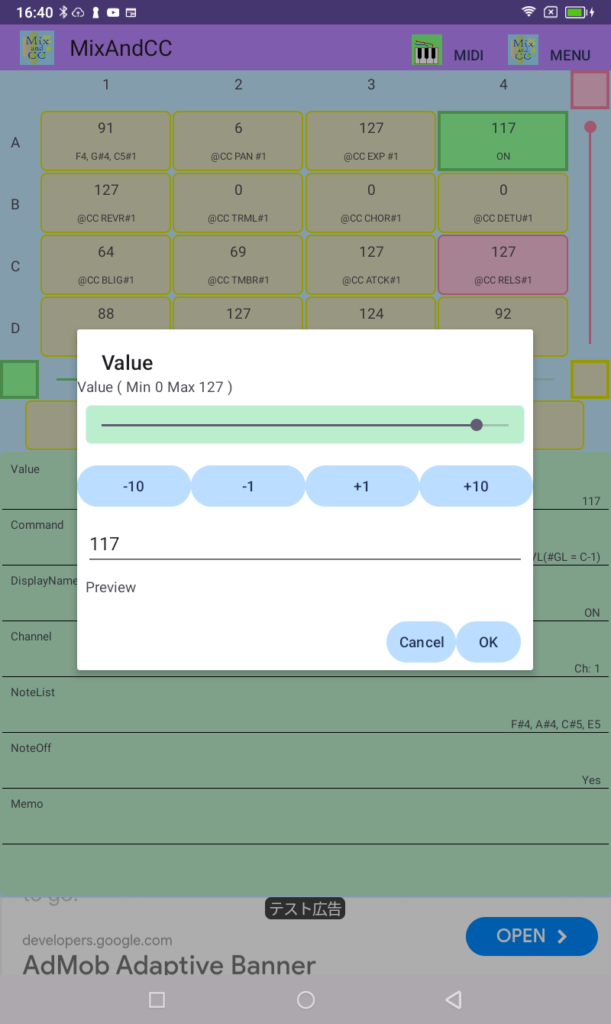

どれがどのボタンだったか、すぐ忘れちゃうんだよね

Nameは通常空欄で、コマンド名を表示しますが、自分で名前を付けることもできます。

個別に質問したいのだけど。

メインメニューのSupportから各種SNSを開けます。
ぜひ、お問合せください。
私のモチベーション、テンションも上がるので、たまにお願いします。
利用規約の範囲では、サポートさせていただく予定です。

利用規約とは?

こちらで再度ご確認いただけます。
アプリのVerUPあとと、月1くらいのタイミングで再表示されます。

無償とは?

利用料金はかかりません。
でも、完全な無償ではなく、広告を表示することに同意いただいております。
広告主とGoogleから、受け取らせていただきます。
初月は100円未満となっていますが、どうなるでしょうか。
利用規約にも書きましたが、広告をカスタマイズすることも出来ます。
https://myadcenter.google.com/personalizationoff
無理に広告を押さなければならないという事ではないですが、表示されることご理解ください。

ところで、これ、小さいようでいろいろできていいね。

最後になりましたが、
他アプリと併用することで、使い勝手がよくなるタイプのMIXandCCです。
今後ともよろしくお願いいたします。
ところで、以下は、デモソングの1つになります。90年代ぽくないですか?
タイトル:Bells ’90
環境: Dominoでデータ作成。bs16iの標準SoundFontで作業
このページでは、ソフト名、ハードウェア名、各社登録商標を使わせていただいています。
最後までお読みいただきありがとうございました。